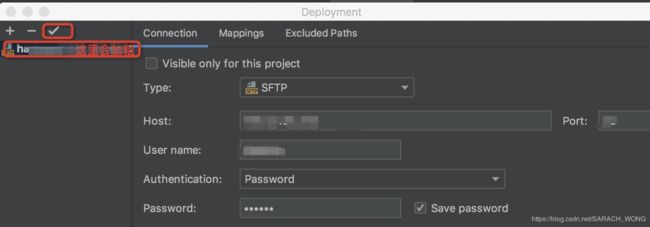conda创建新环境
更详细可以参考:
Anaconda完全入门指南
conda官方文档
Anaconda官方文档
文章目录
- conda创建新环境
- 第一步:创建
- 第二步:激活
- 第三步:查看活跃的环境
- conda一些命令
- anaconda下载
- 清华镜像源配置
- 远程:
- Jupyter notebook远程访问服务器
- Pycharm远程连接服务器
- 其他注意:
- pytorch 安装不成功
- torchnet安装
conda创建新环境
如果只是用的话,用【创建】和【激活】的命令足够了~
第一步:创建
conda create --name yourEnv python=2.7
- –name:也可以缩写为 【-n】,【yourEnv】是新创建的虚拟环境的名字,创建完,可以装anaconda的目录下找到envs/yourEnv 目录
- python=2.7:是python的版本号。也可以指定为【python=3.6】,若未指定,默认为是装anaconda时python的版本.
若想要在创建环境同时安装python的一些包:
conda create -n yourEnv python=3.6 numpy pandas
第二步:激活
windows ==> activate yourEnv
linux/mac ==> source activate yourEnv
tips:
-
linux用户需要进入到
anaconda/envs目录下激活需要的环境,或者通过命令source active /home/yourName/anaconda3/envs/yourEnv激活需要的环境;上面激活的方式进入目录太复杂 or 命令太长了,可以通过设置全局变量或者用linux的别名
alias设置。
第一种方式,将需要激活的路径下的bin文件添加到全局环境变量中如将/home/yourName/anaconda3/envs/yourEnv/bin添加到~/.bash_profile中。
第二种方式,通过vim ~/.bash_profile,向里面添加alias activeEnv='source activate /home/yourName/anaconda3/envs/yourEnv',source ~/.bash_profile之后可以直接在命令行输入activeEnv激活相应环境
建议第二种,并建议看下linux的alias,非常好用 -
windows用户环境变量中添加(改成自己的路径):
D:\Anaconda3
D:\Anaconda3\Scripts
D:\Anaconda3\Library\bin
第三步:查看活跃的环境
conda info --envs:输出中带有【*】号的的就是当前所处的环境
conda一些命令
conda list: 看这个环境下安装的包和版本
conda install numpy scikit-learn: 安装numpy sklearn包
conda env remove -n yourEnv: 删除你的环境
conda env list: 查看所有的环境
anaconda下载
比起官网,建议从清华开源镜像站下载相应版本
wget https://mirrors.tuna.tsinghua.edu.cn/anaconda/archive/Anaconda3-5.3.1-Linux-x86_64.sh
bash Anaconda3-5.3.1-Linux-x86_64.sh
清华镜像源配置
conda config --add channels https://mirrors.tuna.tsinghua.edu.cn/anaconda/pkgs/free/
conda config --add channels https://mirrors.tuna.tsinghua.edu.cn/anaconda/pkgs/main/
conda config --set show_channel_urls yes
远程:
Jupyter notebook远程访问服务器
- 参考: Jupyter notebook远程访问服务器
- 注意第一个人的评论:" 我的要修改c.NotebookApp.ip=‘0.0.0.0’才能用"
- 以及按照我的版本
c.IPKernelApp.pylab = 'inline'会报错 - sshkey连接的方式:

Pycharm远程连接服务器
tips:
- pycharm的快捷修复键 OPTION + ENTER
- 优化导入 option + control + O
其他注意:
pytorch 安装不成功
-
记得加上清华pytorch镜像:
conda config --add channels https://mirrors.tuna.tsinghua.edu.cn/anaconda/cloud/pytorch/ # for legacy win-64 conda config --add channels https://mirrors.tuna.tsinghua.edu.cn/anaconda/cloud/peterjc123/ -
如果还是不成功将官方的安装命令
conda install pytorch torchvision cudatoolkit=10.0 -c pytorch去掉-c pytorch,改为conda install pytorch torchvision cudatoolkit=10.0
torchnet安装
- 手动:https://blog.csdn.net/weixin_43264516/article/details/83187775
- 官方:
pip install torchnet - git:
pip install git https://github.com/pytorch/tnt.git@master